Jak stworzyć historię na Facebooku

Historie na Facebooku mogą być bardzo zabawne do tworzenia. Oto jak możesz stworzyć historię na swoim urządzeniu z systemem Android i komputerze.

Dzięki najnowszej, flagowej wersji Samsunga Galaxy S20, możesz łatwo rejestrować filmy i zdjęcia 360 stopni za pomocą własnej aplikacji dostosowanej do smartfonów Samsunga. Są jednak dobre i złe wieści na ten temat.
Dobrą wiadomością jest to, że tak naprawdę nie potrzebujesz Galaxy S20 do nagrywania filmów we wszystkich kierunkach. Starsze smartfony Galaxy, takie jak S6, Note 6 i A7, mają gwarancję działania, nie wspominając o następcach każdej z tych serii, w tym S20.
Zła wiadomość jest jednak taka, że aby to zrobić, musisz kupić osobne urządzenie firmy Samsung, ponieważ filmy 360 stopni można pobrać tylko z zastrzeżonego narzędzia. Narzędzie nosi nazwę „ Samsung Gear 360 camera ”, dostępne w sprzedaży na .
Jeśli masz już urządzenie, możesz zacząć płynnie nagrywać filmy 360 stopni, wykonując te czynności.
Przed połączeniem upewnij się, że oba urządzenia mają możliwość sparowania się ze sobą. Możesz użyć połączenia Bluetooth, Wi-Fi lub Wi-FI Direct.
Najpierw pobierz i zainstaluj aplikację Samsung Gear 360 .
Otwórz aplikację, a następnie stuknij przycisk Połącz .
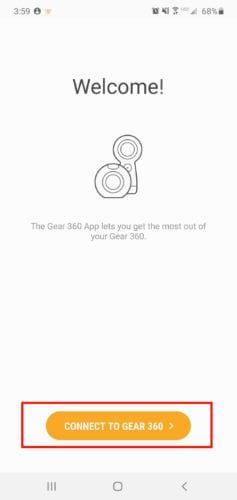
Zezwól aplikacji na dostęp do wymaganych uprawnień.
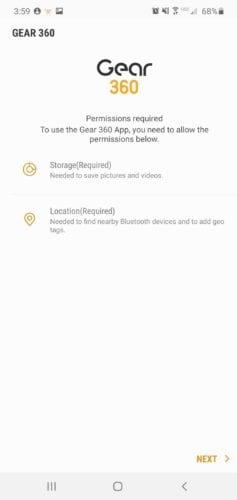
Wybierz swój sprzęt z menu rozwijanego, a aplikacja wyszuka Twoje urządzenie.
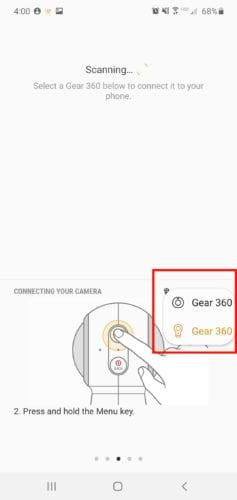
Po nawiązaniu połączenia dotknij opcji Aparat w menu głównym. Spowoduje to otwarcie funkcji aparatu w aplikacji.
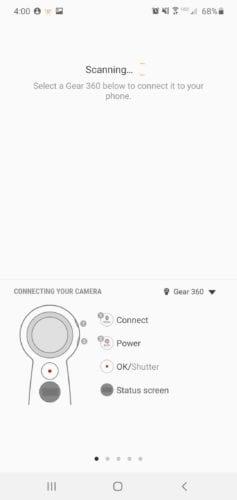
Następnie stuknij ikonę Tryb, w której możesz wybrać tryb fotografowania: nagraj wideo, zdjęcie, film poklatkowy, zapętlenie wideo lub krajobraz HDR.
W filmie dotknij ikony Nagraj, aby rozpocząć nagrywanie i Zatrzymaj, aby zakończyć nagrywanie.
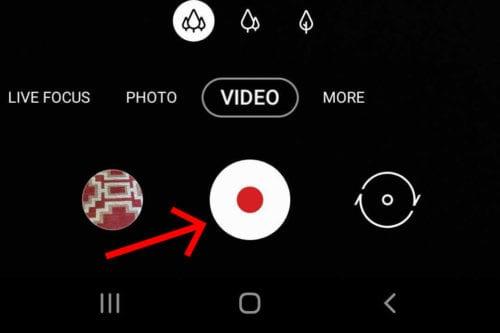
Przed i podczas sesji nagrywania możesz przeciągnąć palcem po ekranie smartfona, aby zmienić kąt kamery 360 stopni.
Wszystkie przechwycone filmy lub zdjęcia zostaną automatycznie zapisane w galerii urządzenia Gear 360 jako plik tymczasowy. To powiedziawszy, nagranie nie będzie jeszcze dostępne przez sam telefon. Innymi słowy, wideo jest zapisywane na Gear 360, ale nie na telefonie. Aby film był również przechowywany w telefonie, wystarczy wybrać film z galerii i zapisać go. Powinieneś wtedy zobaczyć wideo zapisane na liście telefonu.
Jedną z głównych cech Gear 360 jest to, że możesz korzystać z urządzenia bez konieczności posiadania telefonu. Aby to zrobić, musisz:
Naciskaj przycisk Menu na urządzeniu, aż na ekranie stanu kamery pojawi się opcja Ustawienia/Przełącznik.
Naciśnij przycisk Ok , aby wybrać kamerę.
Naciśnij przycisk OK jeszcze raz, aby nagrać wideo.
Jeśli skończyłeś nagrywanie. Naciśnij OK, aby zakończyć sesję i zapisać wideo.


Oprócz korzystania z Galaxy S20 możesz także podłączyć Gear 360 do systemu Windows lub Mac. Korzystanie z komputera zapewnia większą swobodę edycji nagrań.
Po nagraniu wideo 360 przy użyciu metody, którą właśnie wyjaśniliśmy, sparuj Gear 360 i komputer za pomocą dołączonego kabla USB. Wstępne parowanie spowoduje pobranie i zainstalowanie niezbędnych sterowników.
Pamiętaj, że Gear 360 nie jest zgodny z portami USB typu C. Jeśli Twój komputer nie ma portu USB typu A, możesz użyć przejściówki z USB typu A na typu C, aby rozwiązać ten problem.
Gdy parowanie się powiedzie, możesz przenieść zdjęcia i filmy na komputer tak jak zwykle. Folder na zdjęcia i filmy 360 można zwykle znaleźć w folderze \”Samsung Gear 360”\Card\DCIM\101PHOTO .
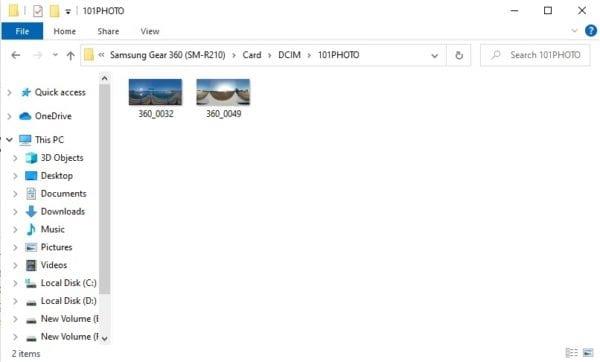
Jeśli chcesz edytować zdjęcia lub filmy, możesz pobrać Gear 360 Action Director . Jest to oprogramowanie do edycji opracowane przez CyberLink przydatne do edycji plików z Gear 360.
Technologia przeszła długą drogę do punktu, w którym możemy nagrywać filmy we wszystkich kierunkach za pomocą smartfona. Mimo że nie jest to w tej chwili super praktyczne, przynajmniej możesz się z tym pobawić, np. korzystając z materiału zarejestrowanego przez Gear 360 na gogle VR.
Historie na Facebooku mogą być bardzo zabawne do tworzenia. Oto jak możesz stworzyć historię na swoim urządzeniu z systemem Android i komputerze.
Dowiedz się, jak wyłączyć irytujące automatyczne odtwarzanie wideo w Google Chrome i Mozilla Firefox za pomocą tego samouczka.
Rozwiąż problem, w którym Samsung Galaxy Tab S8 utknął na czarnym ekranie i nie włącza się.
Przeczytaj teraz, aby dowiedzieć się, jak usunąć muzykę i filmy z tabletów Amazon Fire i Fire HD, aby zwolnić miejsce, uporządkować lub poprawić wydajność.
Poradnik pokazujący dwa rozwiązania, jak na stałe uniemożliwić aplikacjom uruchamianie się przy starcie na urządzeniu z Androidem.
Ten poradnik pokazuje, jak przesyłać wiadomości tekstowe z urządzenia Android za pomocą aplikacji Google Messaging.
Masz Amazon Fire i chcesz zainstalować Google Chrome? Dowiedz się, jak zainstalować Google Chrome za pomocą pliku APK na urządzeniach Kindle.
Jak włączyć lub wyłączyć funkcje sprawdzania pisowni w systemie Android.
Kiedy Samsung zaprezentował nową linię tabletów flagowych, było na co czekać. Galaxy Tab S9 i S9+ przynoszą oczekiwane ulepszenia, a Samsung wprowadził także Galaxy Tab S9 Ultra.
Czy kochasz czytać eBooki na tabletach Amazon Kindle Fire? Dowiedz się, jak dodać notatki i podkreślać tekst w książce na Kindle Fire.






